Möchten Sie herausfinden, wie Sie den Fehler „Nicht verfügbar für Abonnement“ im Google Play Store beheben?
Abonnements von Apps wie Spotify Premium, Truecaller Premium oder Netflix bieten Benutzern Zugriff auf verschiedene zusätzliche Funktionen. Viele Benutzer sehen sich jedoch mit dem Fehler „Für Abonnement nicht verfügbar“ konfrontiert, wenn sie App-Abonnements über den Google Play Store kaufen.
Dieses Problem kann aus mehreren Gründen auftreten, z. B. eine schlechte Internetverbindung, eine veraltete Play Store-App oder ungültige Zahlungsmethoden. Das Durchführen der unten in der Anleitung erwähnten Fehlerbehebungen hilft Ihnen, dieses Problem schnell zu beseitigen.
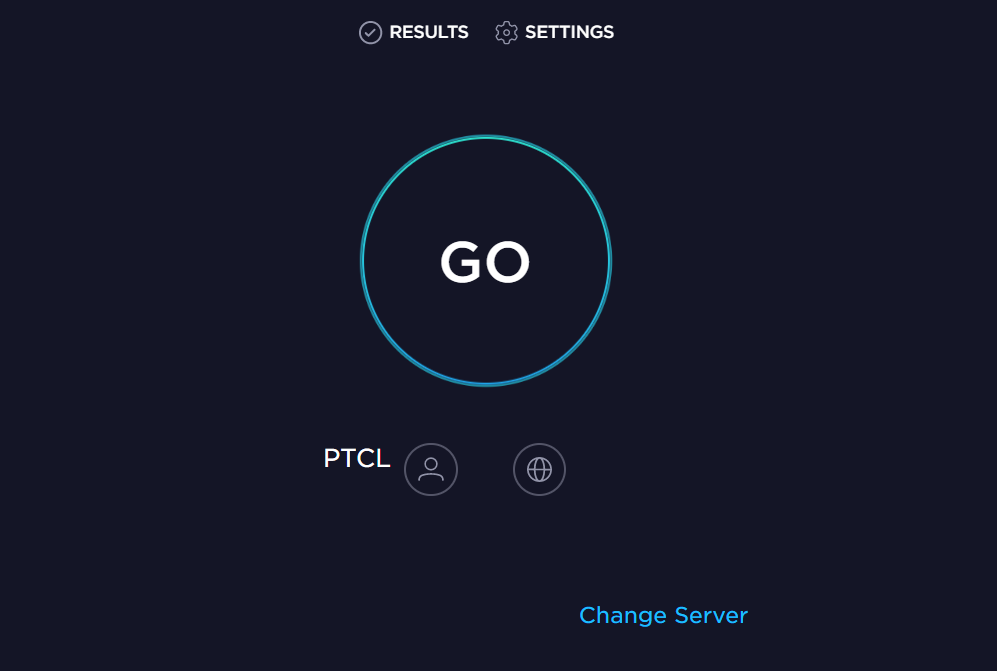
Also, fangen wir an!
1. Stellen Sie sicher, dass Sie über eine stabile Internetverbindung verfügen.
Eine der grundlegenden, aber effektiven Methoden zur Fehlerbehebung bei verschiedenen Fehlern besteht darin, zu überprüfen, ob Sie über eine starke Internetverbindung verfügen. Wenn Sie also Probleme haben, für ein App-Abonnement im Google Play Store zu bezahlen, empfehlen wir Ihnen, sicherzustellen, dass Ihre Internetgeschwindigkeit gut ist, bevor Sie zu erweiterten Methoden übergehen.
Hier sind die Schritte, die Sie befolgen müssen:
Starten Sie Ihren bevorzugten Browser und gehen Sie zu Geschwindigkeitstest von Ookla. Tippen Sie danach auf Los und warten Sie, bis der Vorgang abgeschlossen ist. Wenn Sie feststellen, dass Ihre Internetgeschwindigkeit schlecht ist, wechseln Sie zu einem anderen Wi-Fi-Netzwerk oder wechseln Sie von Wi-Fi zu Mobile Data und versuchen Sie es erneut. Rufen Sie dazu auf Ihrem Gerät einfach die Einstellungen auf. Tippen Sie auf Verbindungen und deaktivieren Sie den Schalter für WLAN. 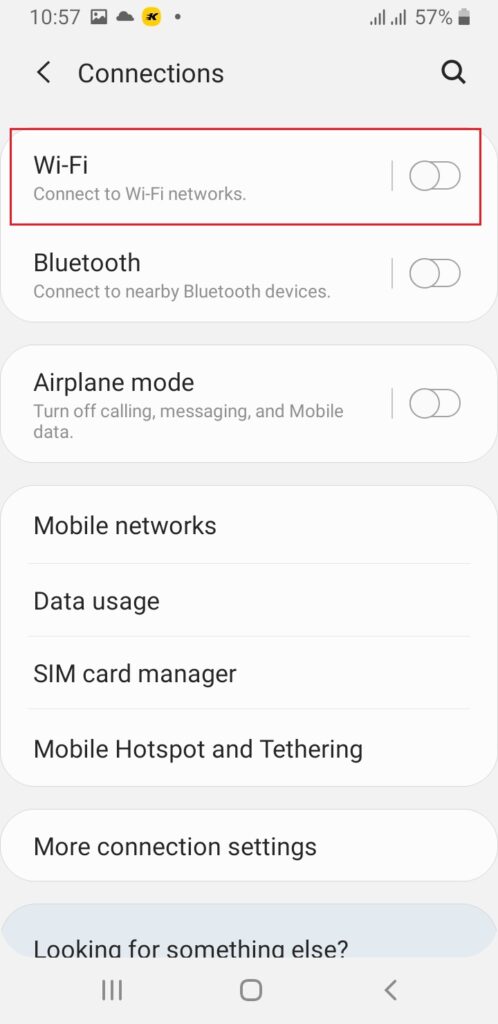 Wählen Sie als Nächstes Datennutzung aus. Aktivieren Sie abschließend den Schalter für Mobile Daten.
Wählen Sie als Nächstes Datennutzung aus. Aktivieren Sie abschließend den Schalter für Mobile Daten. 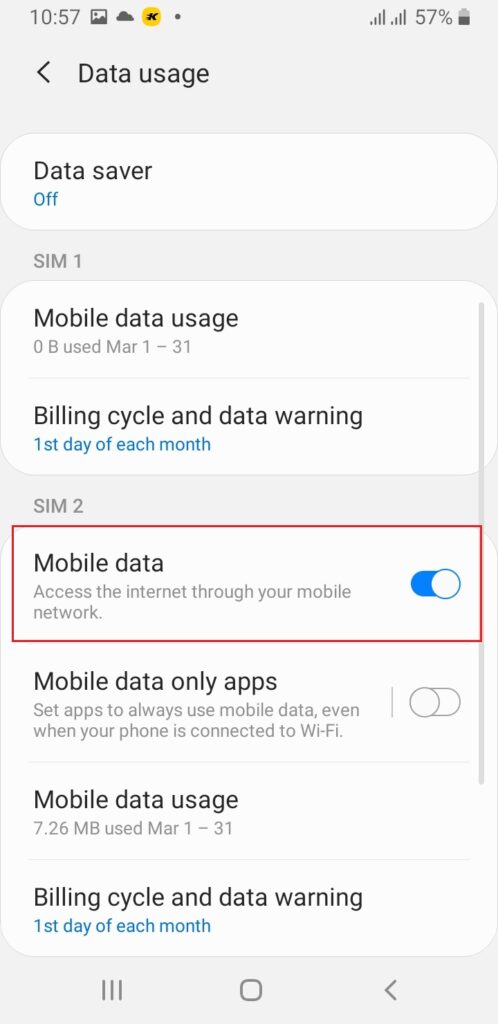
Sobald Sie eine aktive Internetverbindung haben, gehen Sie zum Google Play Store und prüfen Sie, ob Sie eine App ohne den Fehler „Für Abonnement nicht verfügbar“ herunterladen können.
2. Zahlungsmethoden aktualisieren.
Falsche Zahlungsinformationen in Ihrem mit dem Play Store verknüpften Google-Konto können der Grund dafür sein, dass Sie ein App-Abonnement nicht bezahlen können. Um dies zu beheben, müssen Sie die Zahlungsmethode mit den korrekten Kartendetails aktualisieren.
Hier ist, was Sie tun müssen:
Gehen Sie zu Google Play Store von Ihrem Android-Gerät. Tippen Sie oben rechts auf dem Bildschirm auf das Profilsymbol. Wählen Sie nun Google-Konto verwalten aus. 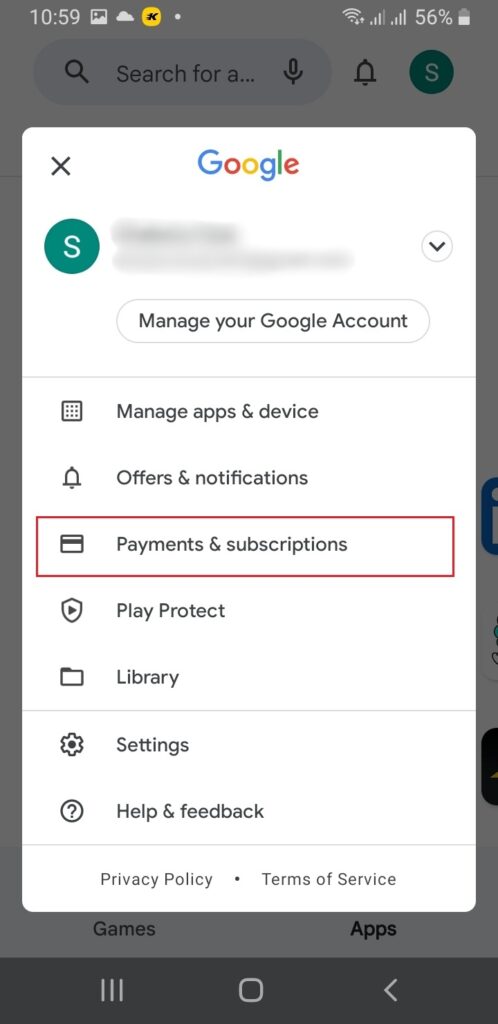 Wählen Sie auf den Tabs oben Zahlungen & Abonnements aus. Wählen Sie danach Zahlungsmethoden aus. Tippen Sie abschließend auf die Schaltfläche Aktualisieren neben Ihrer aktuellen Zahlungsmethode.
Wählen Sie auf den Tabs oben Zahlungen & Abonnements aus. Wählen Sie danach Zahlungsmethoden aus. Tippen Sie abschließend auf die Schaltfläche Aktualisieren neben Ihrer aktuellen Zahlungsmethode. 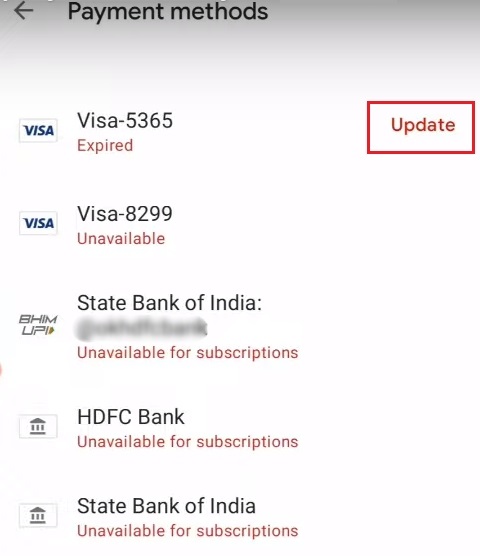
Wenn Sie fertig sind, sehen Sie nach, ob der Fehler „Nicht verfügbar für Abonnement“ im Google Play Store behoben ist oder nicht. Fahren Sie andernfalls mit der nächsten Methode aus dieser Anleitung fort, um Ihr Problem zu lösen.
3. Fügen Sie die aktuelle Zahlungsmethode erneut hinzu.
Wenn das Aktualisieren der Zahlungsmethode den Fehler nicht zu beheben scheint, besteht der nächste Schritt darin, alle aktuellen Zahlungsmethoden aus dem Play Store zu löschen. Fügen Sie sie danach erneut hinzu, indem Sie Ihre Kreditkarteninformationen angeben, um das Problem schnell zu lösen.
So geht’s:
Tippen Sie in der Play Store-App oben auf das Profilsymbol. Wählen Sie danach Zahlungen & Abonnements. Tippen Sie auf Zahlungsmethoden. 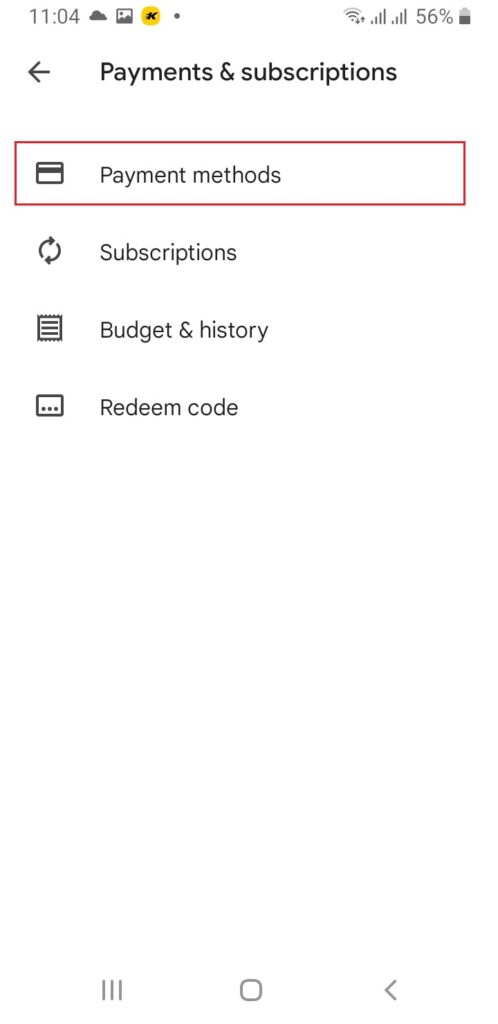 Scrollen Sie nun nach unten und wählen Sie Weitere Zahlungseinstellungen aus. Sobald der Bildschirm mit den Zahlungsmethoden angezeigt wird, tippen Sie unter Ihrer Zahlungsmethode auf Entfernen.
Scrollen Sie nun nach unten und wählen Sie Weitere Zahlungseinstellungen aus. Sobald der Bildschirm mit den Zahlungsmethoden angezeigt wird, tippen Sie unter Ihrer Zahlungsmethode auf Entfernen. 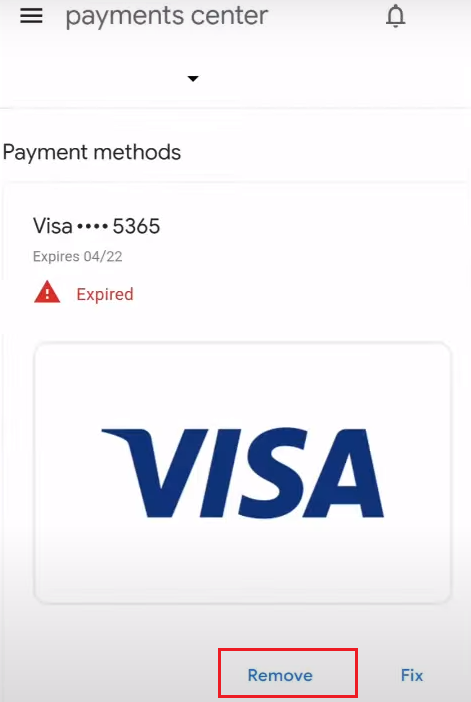 Bestätigen Sie durch erneutes Tippen auf Entfernen. Führen Sie die gleichen Schritte wie oben aus, um alle Ihre aktuellen Zahlungsmethoden zu löschen. Starten Sie anschließend die App, die Sie abonnieren möchten, und tippen Sie auf Kredit-oder Debitkarte hinzufügen. Geben Sie dann Ihre Kartendaten ein. Sobald die Informationen in Ihrem Google-Konto gespeichert sind, sollten Sie das Abonnement ohne Fehler erfolgreich bezahlen.
Bestätigen Sie durch erneutes Tippen auf Entfernen. Führen Sie die gleichen Schritte wie oben aus, um alle Ihre aktuellen Zahlungsmethoden zu löschen. Starten Sie anschließend die App, die Sie abonnieren möchten, und tippen Sie auf Kredit-oder Debitkarte hinzufügen. Geben Sie dann Ihre Kartendaten ein. Sobald die Informationen in Ihrem Google-Konto gespeichert sind, sollten Sie das Abonnement ohne Fehler erfolgreich bezahlen.
4. Löschen Sie den Google Play Store-Cache.
Manchmal kann ein übermäßiger Cache-Aufbau zu verschiedenen Problemen innerhalb der App führen, einschließlich des Fehlers „Kein Abonnement verfügbar“ im Google Play Store. Damit die App ordnungsgemäß funktioniert, wird daher empfohlen, den Cache der App von Zeit zu Zeit zu leeren.
Befolgen Sie dazu die unten aufgeführten Schritte:
Starten Sie Einstellungen auf Ihrem Telefon. Scrollen Sie als Nächstes nach unten und tippen Sie auf Apps. Suchen und wählen Sie Google Play Store. Tippen Sie nun auf Speicher. Wählen Sie zuletzt Cache leeren. 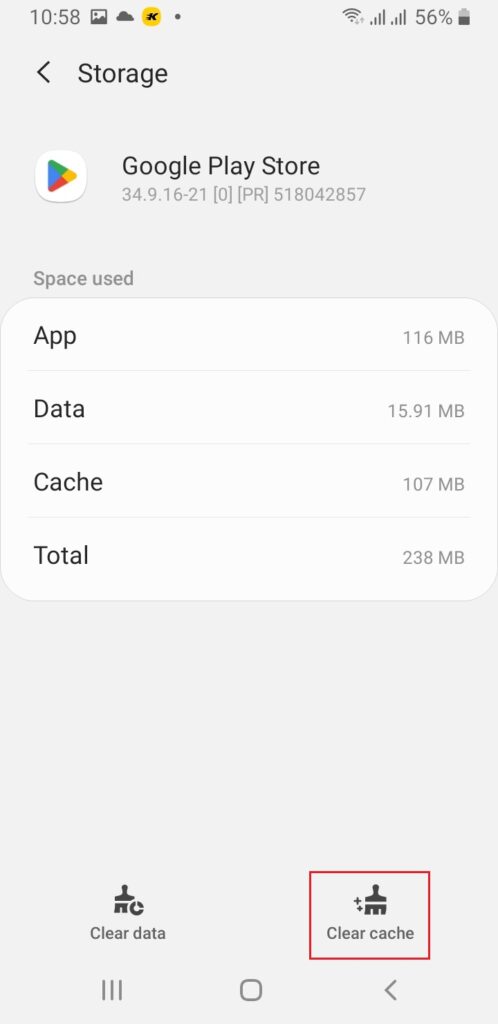
Sobald der Cache des Google Play Store geleert ist, sollten Sie problemlos für ein Abonnement bezahlen können.
5. Aktualisieren Sie die Google Play Store App.
Eine veraltete App-Version verursacht in der Regel mehrere Fehler im System. Daher ist es wichtig, dass Sie von Zeit zu Zeit nach Updates für die Play Store-App suchen und die App auf die neueste Version aktualisieren, sobald ein Update ansteht.
Führen Sie die folgenden Schritte aus, um die Play Store App zu aktualisieren:
Gehen Sie auf Ihrem Android-Gerät zum Play Store. Tippen Sie anschließend oben rechts auf das Profilsymbol. Wählen Sie Einstellungen und tippen Sie auf Über. Wenn ein Update aussteht, sollten Sie es unter der Play Store-Version sehen können. Tippen Sie einfach auf Play Store aktualisieren, um die neueste Version der App auf Ihrem Telefon zu installieren. 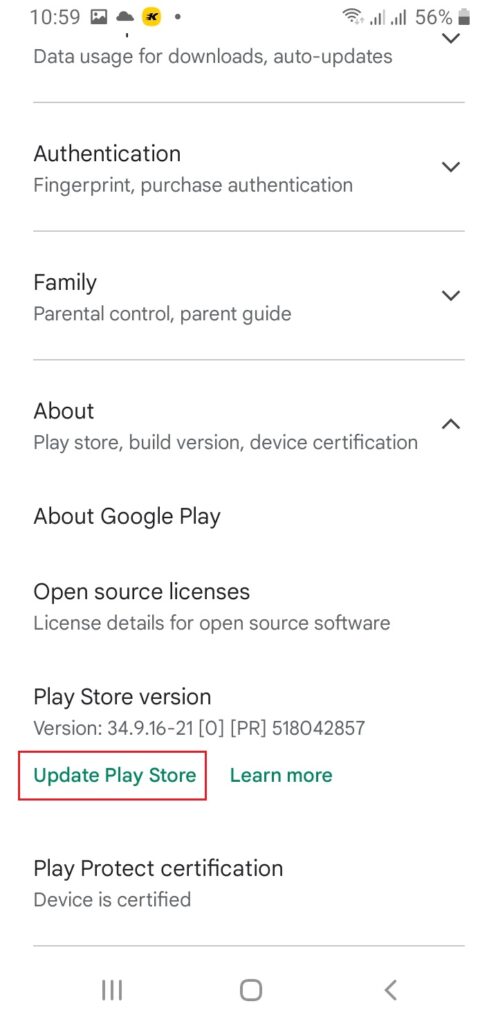
Überprüfen Sie nach der Aktualisierung des Play Store, ob Sie eine App abonnieren können, ohne dass der Fehler „Nicht verfügbar für Abonnement“ angezeigt wird.
6. Überprüfen Sie die Datums-und Uhrzeiteinstellungen.
Wenn Datum und Uhrzeit nicht mit Ihrem geografischen Standort übereinstimmen, können viele Probleme innerhalb des Systems auftreten, z. B. der Fehler „Kein Abonnement verfügbar“ im Play Store. Stellen Sie zur Behebung dieses Problems sicher, dass Ihr Datum und Ihre Uhrzeit mit Ihrem Standort übereinstimmen und die Einstellung auf „Automatisch“ eingestellt ist.
So geht’s:
Öffnen Sie auf Ihrem Gerät die Einstellungen. Scrollen Sie nach unten und tippen Sie auf Allgemeine Verwaltung. Wählen Sie dann Datum und Uhrzeit aus. Schalten Sie zuletzt den Schalter für Automatisches Datum und Uhrzeit ein. 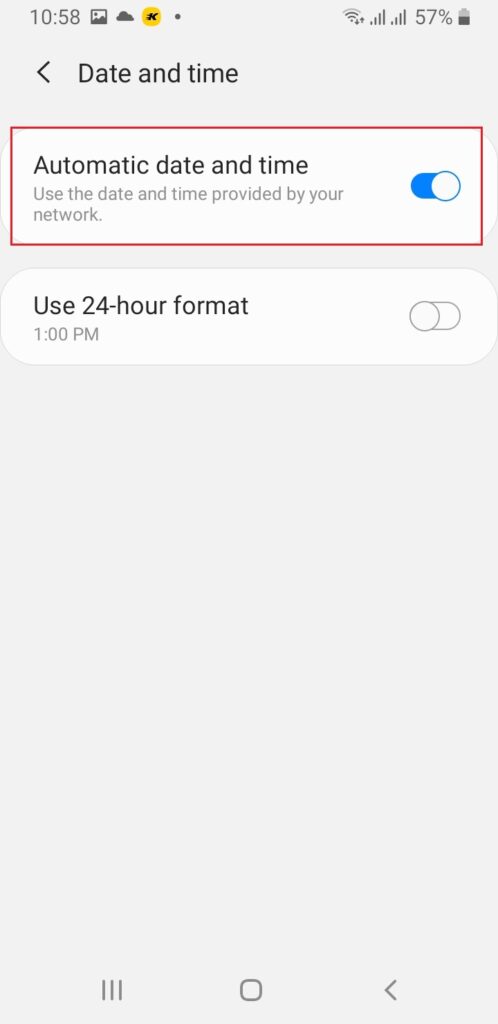
Der Fehler „Unavailable for Subscription“ sollte jetzt behoben sein.
7. VPN deaktivieren.
Wenn Sie ein VPN auf Ihrem Gerät verwenden, um auf geografisch eingeschränkte Inhalte zuzugreifen, kann dies auch dazu führen, dass Sie keine Apps und Abonnements kaufen. VPN und Proxy verursachen Störungen bei den Einkäufen im Google Play Store, was zum Fehler „Nicht verfügbar für Abonnement“ führt.
Um das Problem zu beheben, müssen Sie zunächst VPN auf Ihrem Telefon deaktivieren, bevor Sie für eine App bezahlen können. Wenn Sie eine VPN-App eines Drittanbieters verwenden, gehen Sie dorthin und wählen Sie Trennen. Wenn Sie VPN jedoch in den Einstellungen Ihres Android-Geräts aktiviert haben, gehen Sie wie folgt vor, um es zu deaktivieren:
Gehen Sie auf Ihrem Android-Gerät zu Einstellungen. Wählen Sie Verbindungen und tippen Sie auf Weitere Verbindungseinstellungen. Suchen Sie VPN und tippen Sie darauf. 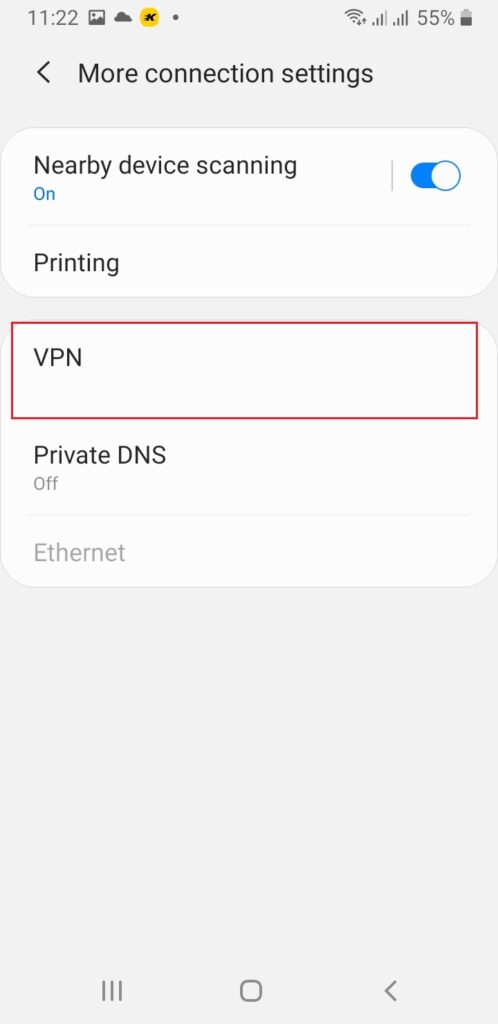 Wählen Sie abschließend Ihr VPN aus und tippen Sie auf Verbindung trennen.
Wählen Sie abschließend Ihr VPN aus und tippen Sie auf Verbindung trennen.
Nachdem Sie VPN deaktiviert haben, gehen Sie zurück zum Google Play Store und prüfen Sie, ob Sie ein Abonnement erwerben können oder nicht.
Dies fasst unseren Leitfaden zur Behebung des Fehlers „Nicht verfügbar für Abonnement“ im Google Play Store zusammen. Wenn Sie Fragen haben, zögern Sie nicht, den Kommentarbereich unten zu verwenden. Wir melden uns in kürzester Zeit bei Ihnen.
Wenn dieser Leitfaden Ihnen geholfen hat, teilen Sie ihn bitte mit anderen.